华硕a555ld4210笔记本可以算得上是一款综合型产品,整体的设计风格延续了华硕近两年简约设计,尤其是金属材质的加入在某种程度上显得大气一些,性价比更受用户们喜爱。今天就和大家分享华硕a555ld4210笔记本使用u盘装系统重装win10系统教程。
重装win10系统操作步骤:
1、首先,我们提前制作好u启动u盘启动盘。接着将该u盘启动盘插入电脑usb接口,按开机启动快捷键f2进入u启动主菜单界面,并选择运行win8pe菜单按回车,如图所示:
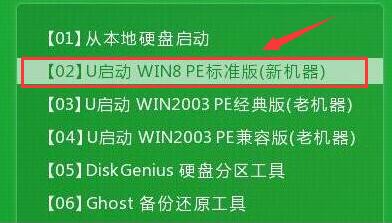
2、在u启动pe装机工具中,选择需要的win10镜像文件存安装在c盘中,点击确定即可。如图所示:
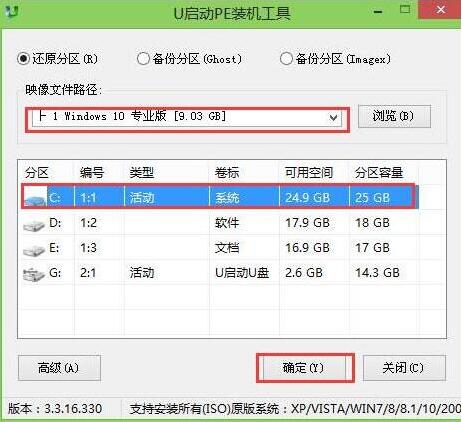
3、程序执行还原操作提醒,只要确认完成后重启,然后点击确定即可。之后就会自动重启,如图所示:
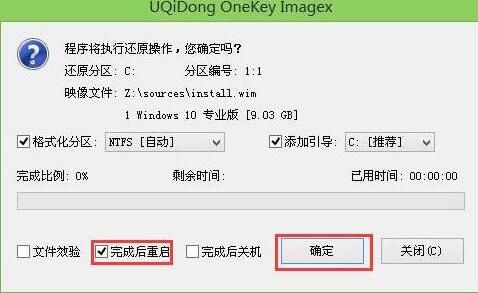
4、win10程序进行安装,安装过程等待就好了。安装完成后会再重启一次。如图所示:
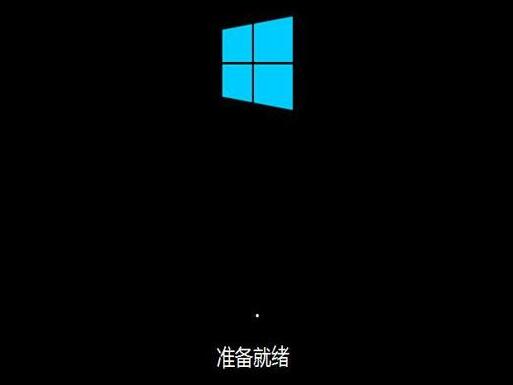
5、接下来就是计算机常规设置,如图所示:
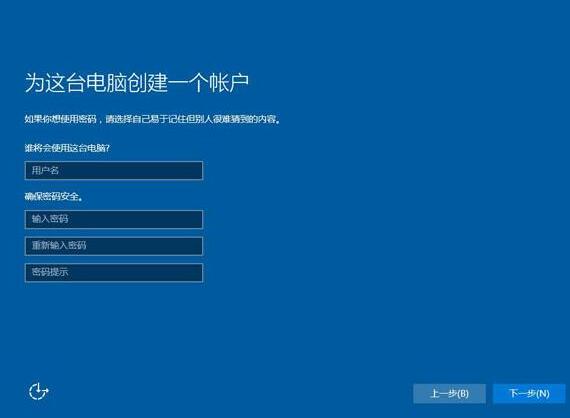
6、设置完成后您就可以尽情使用win10系统了,笔记本u盘装win10系统就完成了。如图所示:

华硕a555ld4210笔记本使用u盘装系统重装win10系统教程就为大家分享到这里了,如果有不懂安装win10系统的朋友不妨按照上述操作方法进行安装哦,希望本篇教程能够帮到大家。

